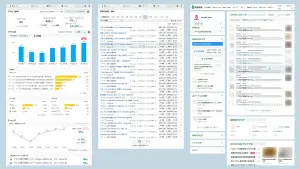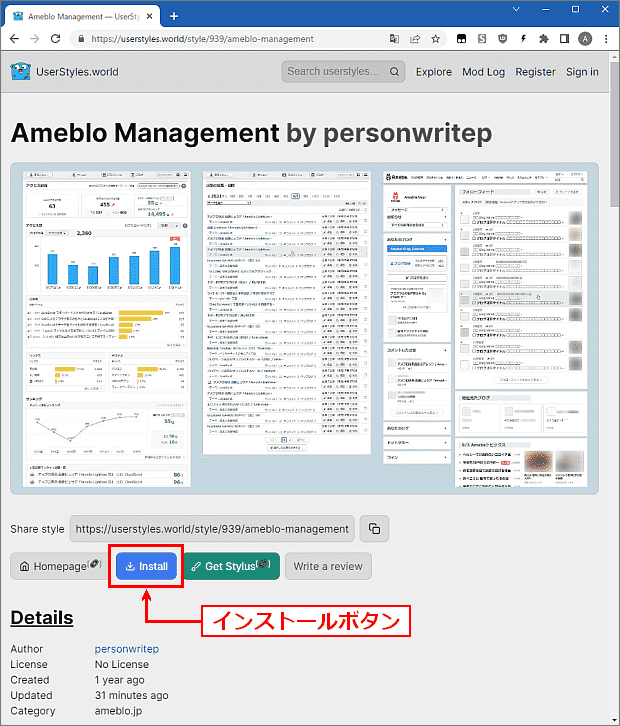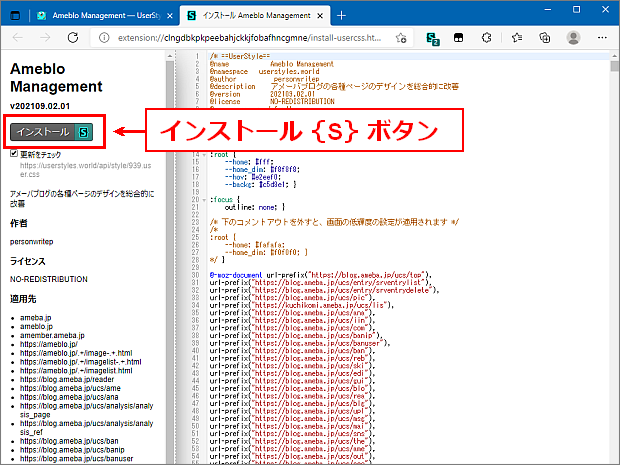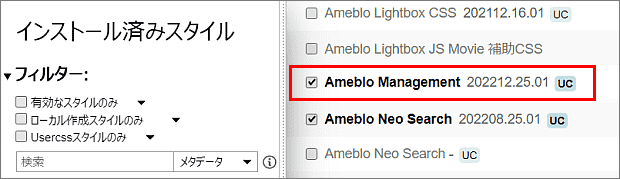「コメントブロック」機能がリリースされました
既にスタッフブログで報じられ周知の方も多いと思いますが、コメントの「ブロック機能」がいよいよリリースされました。 耐性の弱いユーザーを狙った悪意のコメント攻撃を減らす、有効な手段のひとつになると私は思います。
「Ameblo Management」のアレンジ下の「コメント管理画面」は、ブロックスイッチの新設でリスト部のデザインが更新され、急ぎ修正版をアップロードしました。
新しい「コメント管理画面」のデザイン
PCユーザーが「コメントブロック機能」を利用する入口は、コメント管理画面になります。 コメントリスト各欄に「ブロック」スイッチが新設され、ブロックしたいユーザーの欄でこのスイッチを押すと、ブロック設定が出来ます。
下の赤枠の表示が、新しく設置されたボタンです。
「ブロック」ボタンだけでなく、上部の「コメントブロック設定」のリンクからも、同じ「コメントブロック設定」の画面に入れます。
下図は、「承認→公開済み」のコメントのリストで、返信コメントの編集枠を表示した状態です。「コメント管理画面」は、上記のボタンの設置とユーザーIDが表示される様になった以外は、大きな変化はありません。
「コメントブロック設定」の画面
これまでの「IPアドレス」ブロックの設定画面はなくなり、新しく「コメントブロック設定」の画面が出来ました。 先の「ブロック」ボタンなどから、直接にこの画面が表示されます。
上部は「アメーバID」「IPアドレス」を設定する部分で、それぞれの方法でブロックしたブロック対象のリストが下側に一覧表示になります。 このデザインは少しコンパクトにアレンジする予定ですが、アレンジは後日に廻しました。
「Ameblo Management」をアップデートしました
上記の更新をした、最新版「Ameblo Management ver.2020.09.08」をアップデートしました。
既に「Ameblo Management」をご利用の方は、「Stylus」の管理画面を開き、「Ameblo Management」の行の「 」ボタンをクリックする事で、最新の更新版にアップデートする事が出来ます。
ただし、スタイルをユーザーの手で再アレンジしている場合は、更新でアレンジ内容が上書きされるので注意してください。
「Ameblo Management」を利用するには
「Ameblo Management」の利用可能なブラウザは Chrome / Edge / Firefox のいずれかです。
手順 ❶
このスタイルを利用するには、使用されているブラウザに拡張機能「Stylus」を導入する必要があります。 既に「Stylus」を導入されている場合は、手順 ❶は不要です。
拡張機能「Stylus」を導入する手順は、以下のリンクを参照ください。
(EdgeはChrome版が使えます)
手順 ❷
「Ameblo Management」は下の「UserStyles.world」のサイトから入手できます。
このリンク先は、下の様なページです。
● サンプル画像の下の install ボタンを押してください。
下の様な「Stylus」側のインストール画面が表示されます。
● 画面の左側メニューの上部にある インストール {S} のボタンを押します。
「スタイルがインストールされています」と表示されたら、この画面を閉じます。 これで「Ameblo Management」のアレンジが対象ページに実行されます。
●「Styus」の管理画面を表示するとインストールした「Ameblo Management」のバージョンが判ります。 バージョン数は「年月.日付.修正更新」の表示です。
スタイルのインストールは一瞬で完了し、同時にアレンジが有効になります。 ページのアレンジ状態が確認出来たら、オプション項目の設定 を確認してください。